O projeto ExTiX anunciou a mais nova versão de sua distribuição, o ExTiX 17.8. Confira as novidades e descubra onde baixar a distro.
- Como esconder o menu de inicialização do Grub
- Como instalar o Grub Customizer no Debian, Ubuntu e derivados
- Recuperando o boot do Linux (Grub), depois de instalar o Windows
- Como mudar o visual do Grub com o tema Vimix Grub
- Como instalar o Grub Customizer no Ubuntu e derivados
ExTiX é uma distribuição Linux para desktop e um Live DVD baseado no Ubuntu, que oferece ambientes de desktop alternativos: KDE, LXQt e Budgie.
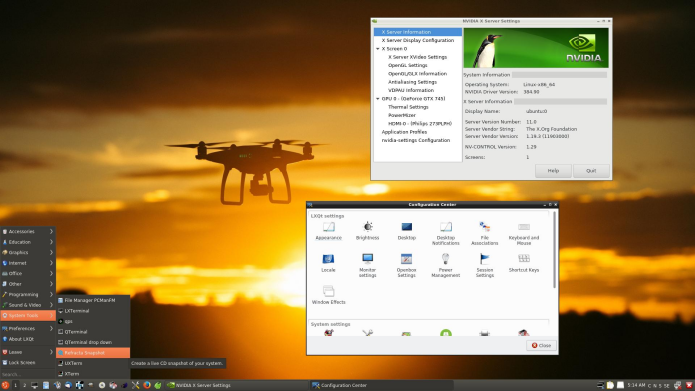
Novidades do ExTiX 17.8
O ExTiX LXQt é baseado no Ubuntu 17.10 Artful Aardvark. O LXQt 0.11.1 é usado como ambiente de área de trabalho. Todos os pacotes foram atualizados para a versão mais recente. O Kernel 4.13.0-15-exton é usado (correspondente ao kernel estável do Kernel.org 4.13.4).
Nessa versão, o Firefox substituiu o Google Chrome no papel de navegador da Web. Agora é possível assistir filmes Netflix também no Firefox (enquanto executa o Linux).
ExTiX 17.8 traz o BlueGriffon 2.3.1 Web Editor. BlueGriffon é um novo editor de conteúdo WYSIWYG para a World Wide Web. O programa é uma solução moderna e robusta para editar páginas da Web de acordo com os padrões da Web mais recentes.
Outros pacotes importantes dessa versão são: LibreOffice, Thunderbird, GParted, Brasero, SMPlayer, GCC e outras ferramentas de compilação para que você possa instalar pacotes da fonte. Além disso, “todos” os codecs multimídia.
Essa versão também entrega o driver gráfico 384.90 da Nvidia. Esse driver possui suporte para as seguintes GPUs: Vulkan, GeForce GTX 1080 Ti, TITAN Xp, Quadro GP100, Quadro P4000, Quadro P2000, Quadro K1200, Quadro M6000, GeForce 920M, GeForce 930M, GeForce 930M, GeForce 940M, GeForce 940M, GeForce 920M, GeForce GTX 960M e GeForce GTX TITAN X. O driver será usado automaticamente se o seu cartão for suportado
Para saber mais sobre essa versão da distribuição, acesse a nota de lançamento.
Conheça melhor a distribuição ExTiX
Para saber mais sobre a distribuição ExTiX, clique nesse link.
Baixe e experimente o ExTiX 17.8
A imagem ISO do ExTiX 17.8 já pode ser baixada acessando a página de download da distribuição.
Verifique se a imagem ISO está corrompida
Antes de gravar a imagem ISO que você baixou, verifique se ela está corrompida usando o tutorial abaixo:
Como verificar se uma imagem ISO está corrompida
Como gravar uma imagem ISO no Linux
Quem precisar gravar a imagem ISO após o download, pode usar esse tutorial do blog:
Como gravar uma imagem ISO Usando o Nautilus
Como gravar uma imagem ISO usando o Terminal
Como criar um pendrive de instalação
Como criar um pendrive inicializável com GNOME Disks
Como criar um pendrive inicializável com o Etcher no Linux
O que está sendo falado no blog nos últimos dias
- ExTiX 17.8 lançado – Confira as novidades e veja onde baixar
- Conhecendo distribuições interessantes que podem ser úteis – Rescatux